연습: 관리 코드에 대한 단위 테스트 만들기 및 실행
이 문서에서는 관리 코드에 대한 Microsoft 단위 테스트 프레임워크 및 Visual Studio 테스트 탐색기를 사용하여 일련의 단위 테스트를 생성, 실행 및 사용자 지정하는 방법을 안내합니다. 개발 중인 C# 프로젝트로 시작하여 해당 코드를 실행해 보는 테스트를 만들어 테스트를 실행하고 결과를 검사합니다. 그런 다음, 프로젝트 코드를 변경하고 테스트를 다시 실행합니다. 이상의 단계를 진행하기 전에 이러한 작업에 대한 개념적 개요를 보고 싶다면 단위 테스트 기본 사항을 참조하세요. 기존 코드에서 자동으로 테스트를 생성하려면 코드에서 단위 테스트 메서드 스텁 만들기를 참조하세요.
테스트할 프로젝트 만들기
Visual Studio를 엽니다.
시작 창에서 새 프로젝트 만들기를 선택합니다.
.NET Core용 C# 콘솔 앱 프로젝트 템플릿을 검색하여 선택한 후, 다음을 클릭합니다.
참고 항목
콘솔 앱 템플릿이 표시되지 않으면 새 프로젝트를 만들기 창에서 설치할 수 있습니다. 원하는 항목을 찾을 수 없나요? 메시지에서 추가 도구 및 기능 설치 링크를 선택합니다. 그런 다음, Visual Studio 설치 관리자에서 .NET 데스크톱 개발 워크로드를 선택합니다.
프로젝트의 이름을 Bank로 지정한 다음, 다음을 클릭합니다.
권장되는 대상 프레임워크 또는 .NET 6을 선택한 다음, 만들기를 선택합니다.
Bank 프로젝트가 만들어져 솔루션 탐색기에 표시되고 코드 편집기에 Program.cs 파일이 열립니다.
참고 항목
Program.cs가 편집기에 열리지 않으면 솔루션 탐색기에서 Program.cs 파일을 두 번 클릭하여 엽니다.
Program.cs의 내용을 BankAccount 클래스를 정의하는 다음 C# 코드로 바꿉니다.
using System; namespace BankAccountNS { /// <summary> /// Bank account demo class. /// </summary> public class BankAccount { private readonly string m_customerName; private double m_balance; private BankAccount() { } public BankAccount(string customerName, double balance) { m_customerName = customerName; m_balance = balance; } public string CustomerName { get { return m_customerName; } } public double Balance { get { return m_balance; } } public void Debit(double amount) { if (amount > m_balance) { throw new ArgumentOutOfRangeException("amount"); } if (amount < 0) { throw new ArgumentOutOfRangeException("amount"); } m_balance += amount; // intentionally incorrect code } public void Credit(double amount) { if (amount < 0) { throw new ArgumentOutOfRangeException("amount"); } m_balance += amount; } public static void Main() { BankAccount ba = new BankAccount("Mr. Bryan Walton", 11.99); ba.Credit(5.77); ba.Debit(11.22); Console.WriteLine("Current balance is ${0}", ba.Balance); } } }솔루션 탐색기에서 마우스 오른쪽 단추로 클릭하고 이름 바꾸기를 선택하여 파일의 이름을 BankAccount.cs로 바꿉니다.
빌드 메뉴에서 솔루션 빌드를 클릭하거나 Ctrl + Shift + B를 누릅니다.
이제 테스트할 수 있는 메서드를 포함한 프로젝트가 준비되었습니다. 이 문서에서는 Debit 메서드 테스트에 집중합니다.
Debit 메서드는 계좌에서 돈을 인출할 때 호출됩니다.
단위 테스트 프로젝트 만들기
파일 메뉴에서 추가>새 프로젝트를 선택합니다.
팁
솔루션 탐색기에서 솔루션을 마우스 오른쪽 단추로 클릭하고 추가>새 프로젝트를 선택할 수도 있습니다.
검색 상자에 테스트 입력하고, 언어로 C#을 선택한 다음, .NET 템플릿에서 C# MSTest 테스트 프로젝트을 선택한 다음, 다음을 클릭합니다.
참고 항목
Visual Studio 2019 버전 16.9에서 MSTest 프로젝트 템플릿은 단위 테스트 프로젝트입니다.
프로젝트 이름을 BankTests로 지정한 후 다음을 클릭합니다.
권장되는 대상 프레임워크 또는 .NET 6을 선택한 다음, 만들기를 선택합니다.
Visual Studio 2022 버전 17.10부터 테스트 실행기를 선택할 수도 있습니다. 테스트 실행기에서 VSTest 또는 MSTest중 선택할 수 있습니다. 테스트 실행기 간의 차이점에 대한 자세한 내용은 MICROSOFT.TESTING.PLATFORM 및 VSTest 비교을 참조하세요.
BankTests 프로젝트가 Bank 솔루션에 추가됩니다.
BankTests 프로젝트에서 Bank 프로젝트에 대한 참조를 추가합니다.
솔루션 탐색기에서 BankTests 프로젝트 아래의 종속성을 선택한 다음, 오른쪽 클릭 메뉴에서 참조 추가(또는 프로젝트 참조 추가)를 선택합니다.
참조 관리자 대화 상자에서 프로젝트를 확장하고 솔루션을 선택한 다음, Bank 항목을 선택합니다.
확인을 선택합니다.
테스트 클래스 만들기
BankAccount 클래스를 확인하기 위한 테스트 클래스를 만듭니다. 프로젝트 템플릿에서 생성된 UnitTest1.cs 파일을 사용할 수 있지만 파일 및 클래스에 설명이 포함된 이름을 제공할 수 있습니다.
파일 및 클래스 이름 바꾸기
파일의 이름을 바꾸려면 솔루션 탐색기에서 BankTests 프로젝트의 UnitTest1.cs 파일을 선택합니다. 오른쪽 클릭 메뉴에서 이름 바꾸기를 선택하거나 F2 키를 누른 다음, 파일 이름을 BankAccountTests.cs로 바꿉니다.
클래스의 이름을 바꾸려면 코드 편집기에서 커서를
UnitTest1에 두고 이름 바꾸기를 선택하거나 F2 키를 누릅니다. BankAccountTests를 입력한 다음, Enter를 누릅니다.
BankAccountTests.cs 파일에는 이제 다음 코드가 들어 있습니다.
// The 'using' statement for Test Tools is in GlobalUsings.cs
// using Microsoft.VisualStudio.TestTools.UnitTesting;
namespace BankTests
{
[TestClass]
public class BankAccountTests
{
[TestMethod]
public void TestMethod1()
{
}
}
}
using 문 추가
using 문을 테스트 클래스에 추가하여 정규화된 이름을 사용하지 않고 테스트 중인 프로젝트를 호출할 수 있습니다. 클래스 파일의 맨 위에 다음을 추가합니다.
using BankAccountNS;
테스트 클래스 요구 사항
테스트 클래스의 최소 요구 사항은 다음과 같습니다.
[TestClass]특성은 테스트 탐색기에서 실행하려는 단위 테스트 메서드가 포함된 모든 클래스에 필요합니다.테스트 탐색기에서 인식하려는 각 테스트 메서드에는
[TestMethod]특성이 있어야 합니다.
[TestClass] 특성이 없는 단위 테스트 프로젝트에 다른 클래스를 사용하거나 [TestMethod] 특성이 없는 테스트 클래스에 다른 메서드를 사용할 수 있습니다. 테스트 메서드에서 해당 다른 클래스 및 메서드를 호출할 수 있습니다.
첫 번째 테스트 메서드 만들기
이 절차에서는 단위 테스트 메서드를 작성하여 Debit 클래스의 BankAccount 메서드 동작을 확인합니다.
확인해야 하는 동작이 3개 이상 있습니다.
이 메서드는 대변 금액이 잔액보다 큰 경우 ArgumentOutOfRangeException 을 발생시킵니다.
이 메서드는 차변 금액이 0보다 작을 경우 ArgumentOutOfRangeException을 throw합니다.
대변 금액이 유효한 경우 이 메서드는 잔고에서 차변 금액을 뺍니다.
팁
이 연습에서 사용하지 않으므로 기본 TestMethod1 메서드를 삭제할 수 있습니다.
테스트 메서드를 만들려면
첫 번째 테스트에서는 유효 금액(잔고보다 작고 0보다 큰 값)이 계좌로부터 올바른 금액을 인출하는지 확인합니다. 다음 메서드를 BankAccountTests 클래스에 추가합니다.
[TestMethod]
public void Debit_WithValidAmount_UpdatesBalance()
{
// Arrange
double beginningBalance = 11.99;
double debitAmount = 4.55;
double expected = 7.44;
BankAccount account = new BankAccount("Mr. Bryan Walton", beginningBalance);
// Act
account.Debit(debitAmount);
// Assert
double actual = account.Balance;
Assert.AreEqual(expected, actual, 0.001, "Account not debited correctly");
}
메서드가 간단함: 기초 잔액으로 새 BankAccount 개체를 설정한 다음, 유효한 금액을 인출합니다.
Assert.AreEqual 메서드를 사용하여 최종 잔액이 기대한 것과 같은지 확인합니다.
Assert.AreEqual, Assert.IsTrue 같은 메서드는 단위 테스트에서 자주 사용됩니다. 단위 테스트 작성에 관한 개념적 정보를 더 확인하고 싶다면 테스트 작성을 참조하세요.
테스트 메서드 요구 사항
테스트 메서드는 다음 요구 사항을 충족해야 합니다.
[TestMethod]특성으로 데코레이트됩니다.void를 반환합니다.매개 변수를 사용할 수 없습니다.
테스트 빌드 및 실행
빌드 메뉴에서 솔루션 빌드를 선택하거나 Ctrl + Shift + B를 누릅니다.
> > > + 테스트 탐색기가 열리지 않은 경우 상단 메뉴 모음에서 테스트창테스트 탐색기를 선택하여 열거나 CtrlE, T를 누릅니다.
모두 실행을 선택하여 테스트를 실행하거나 Ctrl + R, V를 누릅니다.
테스트가 실행되는 동안 테스트 탐색기 창 맨 위의 상태 표시줄에 애니메이션이 사용됩니다. 테스트 실행이 끝날 때 테스트 메서드가 통과했으면 녹색이 되고 테스트가 실패하면 빨간색이 됩니다.
이러한 경우 테스트가 실패합니다.
창 하단에서 세부 정보를 보려면 테스트 탐색기에서 메서드를 선택합니다.
코드를 수정하고 테스트 다시 실행
테스트 결과에 실패를 설명하는 메시지가 포함됩니다. 이 메시지를 보려면 드릴다운해야 할 수 있습니다.
AreEqual 메서드의 메시지는 예상 내용과 실제로 수신된 내용을 표시합니다. 잔액이 감소할 것으로 예상했지만 인출금만큼 증가했습니다.
단위 테스트에서 버그 발견됨: 차감해야 할 경우 잔고에 인출금이 추가됩니다.
버그 수정
오류를 수정하려면 BankAccount.cs 파일에서 아래 줄을
m_balance += amount;
다음으로 바꿉니다.
m_balance -= amount;
테스트 다시 실행
테스트 탐색기에서 모두 실행을 선택하여 테스트를 다시 실행하거나 Ctrl + R, V를 누릅니다. 빨강/녹색 막대가 테스트를 통과했음을 나타내는 녹색으로 바뀝니다.
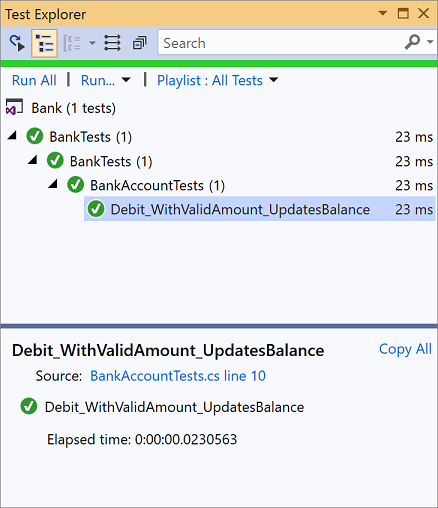
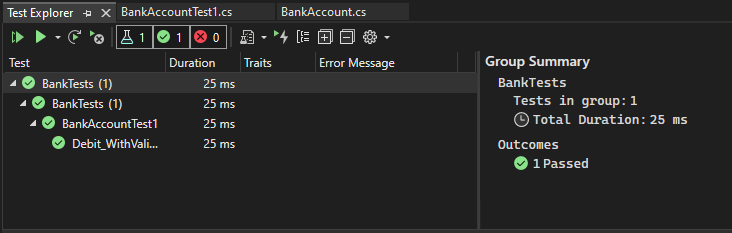
단위 테스트를 사용하여 코드 개선
이 섹션에서는 반복적인 분석 프로세스, 단위 테스트 개발 및 리팩터링을 통해 프로덕션 코드를 보다 강력하고 효과적으로 만드는 방법을 설명합니다.
문제 분석
유효한 금액이 Debit 메서드에서 제대로 공제되었는지 확인하기 위한 테스트 메서드를 만들었습니다. 이제 차변 금액이 다음 중 하나인 경우 메서드가 ArgumentOutOfRangeException을 throw하는지 확인합니다.
- 잔고보다 크거나
- 0보다 작음
새 메서드를 만들고 실행합니다.
차변 금액이 0보다 작은 경우 올바른 동작을 확인하기 위해 테스트 메서드를 만듭니다.
[TestMethod]
public void Debit_WhenAmountIsLessThanZero_ShouldThrowArgumentOutOfRange()
{
// Arrange
double beginningBalance = 11.99;
double debitAmount = -100.00;
BankAccount account = new BankAccount("Mr. Bryan Walton", beginningBalance);
// Act and assert
Assert.ThrowsException<System.ArgumentOutOfRangeException>(() => account.Debit(debitAmount));
}
ThrowsException 메서드를 사용하여 올바른 예외가 throw되었음을 어설션합니다. ArgumentOutOfRangeException을 throw되는 경우가 아니면 이 메서드로 인해 테스트에 실패합니다. 차변 금액이 0보다 작을 때, 보다 일반적인 ApplicationException을 throw하기 위해 테스트 중인 메서드를 일시적으로 수정하면 테스트가 올바르게 작동합니다. 즉, 실패합니다.
인출한 금액이 잔고보다 많을 경우를 테스트하려면 다음 단계를 수행합니다.
Debit_WhenAmountIsMoreThanBalance_ShouldThrowArgumentOutOfRange라는 새 테스트 메서드를 만듭니다.Debit_WhenAmountIsLessThanZero_ShouldThrowArgumentOutOfRange의 메서드 본문을 새 메서드로 복사합니다.debitAmount를 잔액보다 큰 값으로 설정합니다.
두 개의 테스트를 실행하고 통과하는지 확인합니다.
분석 계속 수행
테스트 중인 메서드를 추가로 개선할 수 있습니다. 현재 구현에서는 어떤 조건(amount > m_balance 또는 amount < 0)으로 인해서 테스트 중에 예외가 throw되는지 알 수 있는 방법이 없습니다.
ArgumentOutOfRangeException이 메서드의 어떤 지점에서 throw되었다는 사실만 알고 있습니다.
BankAccount.Debit에서 어떤 조건으로 인해 예외가 throw되었는지 알 수 있다면 더 나을 것이므로(amount > m_balance 또는 amount < 0) 인수에 대한 온전성 검사를 정확히 수행하는 메서드임을 확인할 수 있습니다.
테스트 중인 메서드(BankAccount.Debit)를 다시 살펴보면 인수 이름을 매개 변수로 받는 ArgumentOutOfRangeException 생성자가 두 조건문 모두에 사용된다는 사실을 알 수 있습니다.
throw new ArgumentOutOfRangeException("amount");
훨씬 많은 정보를 보고하는 데 사용할 수 있는 생성자가 있음: ArgumentOutOfRangeException(String, Object, String)에는 인수 이름, 인수 값 및 사용자 정의 메시지가 포함됩니다. 이 생성자를 사용하도록 테스트 중인 메서드를 리팩터링할 수 있습니다. 더 좋은 점은 공개적으로 사용할 수 있는 형식 멤버를 사용하여 오류를 지정할 수 있다는 점입니다.
테스트 중인 코드 리팩터링
먼저 클래스 범위에서 오류 메시지에 대한 두 개 상수를 정의합니다. 클래스의 정의를 테스트 BankAccount아래에 배치합니다.
public const string DebitAmountExceedsBalanceMessage = "Debit amount exceeds balance";
public const string DebitAmountLessThanZeroMessage = "Debit amount is less than zero";
그런 다음, Debit 메서드에서 두 조건문을 수정합니다.
if (amount > m_balance)
{
throw new System.ArgumentOutOfRangeException("amount", amount, DebitAmountExceedsBalanceMessage);
}
if (amount < 0)
{
throw new System.ArgumentOutOfRangeException("amount", amount, DebitAmountLessThanZeroMessage);
}
테스트 메서드 리팩터링
Assert.ThrowsException에 대한 호출을 제거하여 테스트 메서드를 리팩터링합니다.
Debit() 블록에서 try/catch에 대한 호출을 래핑하고 예상되는 특정 예외를 catch한 다음, 연결된 메시지를 확인합니다.
Microsoft.VisualStudio.TestTools.UnitTesting.StringAssert.Contains 메서드는 두 문자열을 비교하는 기능을 제공합니다.
이제 Debit_WhenAmountIsMoreThanBalance_ShouldThrowArgumentOutOfRange는 다음과 같습니다.
[TestMethod]
public void Debit_WhenAmountIsMoreThanBalance_ShouldThrowArgumentOutOfRange()
{
// Arrange
double beginningBalance = 11.99;
double debitAmount = 20.0;
BankAccount account = new BankAccount("Mr. Bryan Walton", beginningBalance);
// Act
try
{
account.Debit(debitAmount);
}
catch (System.ArgumentOutOfRangeException e)
{
// Assert
StringAssert.Contains(e.Message, BankAccount.DebitAmountExceedsBalanceMessage);
}
}
재테스트, 재작성 및 재분석
현재 테스트 메서드에서는 처리해야 하는 일부 사례를 처리하지 못합니다. 테스트 중인 메서드 Debit 메서드는 ArgumentOutOfRangeException가 잔액보다 크거나 0보다 작을 때 debitAmount를 throw하지 못하는 경우에도 테스트 메서드가 전달됩니다. 예외가 throw되지 않는 경우에도 테스트 메서드가 실패하지 않아야 하므로 이 방법은 좋지 않습니다.
이것은 테스트 메서드의 버그입니다. 문제를 해결하려면 테스트 메서드 끝에 예외가 throw되지 않은 경우를 처리하도록 Assert.Fail 어설션을 추가합니다.
테스트를 다시 실행하여 올바른 예외가 catch되면 테스트가 실패한다는 점이 확인되었습니다.
catch 블록은 예외를 catch하지만 메서드가 계속 실행되고 새로운 Assert.Fail 어설션에서 실패합니다. 이 문제를 해결하려면 return 블록에서 StringAssert 다음에 catch문을 추가합니다. 테스트를 다시 실행하여 이 문제가 수정되었는지 확인합니다.
Debit_WhenAmountIsMoreThanBalance_ShouldThrowArgumentOutOfRange의 최종 버전은 다음과 같습니다.
[TestMethod]
public void Debit_WhenAmountIsMoreThanBalance_ShouldThrowArgumentOutOfRange()
{
// Arrange
double beginningBalance = 11.99;
double debitAmount = 20.0;
BankAccount account = new BankAccount("Mr. Bryan Walton", beginningBalance);
// Act
try
{
account.Debit(debitAmount);
}
catch (System.ArgumentOutOfRangeException e)
{
// Assert
StringAssert.Contains(e.Message, BankAccount.DebitAmountExceedsBalanceMessage);
return;
}
Assert.Fail("The expected exception was not thrown.");
}
결론
테스트 코드가 개선되어 보다 강력하고 유익한 테스트 메서드가 제공됩니다. 하지만 무엇보다도 중요한 것은 테스트 중인 코드 역시 향상되었다는 점입니다.
팁
이 연습에서는 관리 코드에 Microsoft 단위 테스트 프레임워크를 사용합니다. 테스트 탐색기에서는 테스트 탐색기용 어댑터가 포함된 타사 단위 테스트 프레임워크의 테스트도 실행할 수 있습니다. 자세한 내용은 타사 단위 테스트 프레임워크 설치를 참조하세요.
관련 콘텐츠
명령줄에서 테스트를 실행하는 방법에 대한 자세한 내용은 VSTest.Console.exe command-line 옵션을 참조하세요.